ひらがなを入力し、「スペース」キーを押すと変換候補が表示されます。
この表示をもっと大きくさせる事はできないのでしょうか?
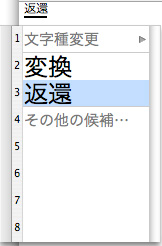
もちろん、表示サイズの設定を変更することで大きく表示させるができます。
以下の方法を参考に、設定を変更してみましょう。
続きを読む 変換候補を大きく表示させる
宅配便にてサポート承ります。
Macのメモリを増設したい !!
ハードディスクの交換をしたい !!
パソコンの調子が悪いから診断してほしい !!
だけど、マックラックまでは遠くて持ち込めない。
そのようなときは、当店のMac修理宅配便受付サービスをご利用ください。

詳しくは、マックラックまでお問合せ下さい。
全国どこからでも承ります。
確実にゴミ箱を空にする
Mac OS X v10.3 から「確実にゴミ箱を空にする」という機能が追加されています。
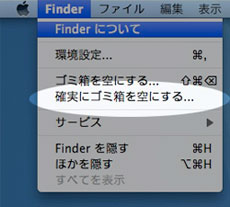
『ゴミ箱を空にする』と『確実にゴミ箱を空にする』とでは、なにが違うのでしょうか?
続きを読む 確実にゴミ箱を空にする
ウインドウの場所を自在に操る
作業中のウインドウに隠れてしまった別ウインドウの内容を見たい時、
通常は、見たいウインドウをドラックし、移動させます。
ただこの方法だと、作業中のウインドウが後ろに隠れてしまうので、
移動させた後に、再度手前に持ってこないといけません。
こんな時、ウインドウの前後関係を保ったまま、
ウインドウを移動させることが出来たら便利だと思いませんか?
重なったウインドウを自在に動かす方法
方法は簡単です。
「コマンド」キーを押しながらウインドウをドラックするだけです。
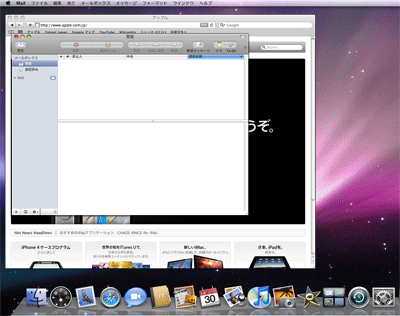
そうすると、ウインドウの前後関係を保ったまま移動させることが出来ます。
この方法を知っていると作業効率がグンと良くなります。
一度お試しあれ。
お問合せの際には
マックラックへお問合せ頂くお客様へのお願い。
いつもマックラックをご利用頂き、誠に有り難うございます。

マックラックでは「お問合せフォーム」より頂いたお客様のお問合せに対して、
できるだけ早くご返答できるよう心掛けております。
しかしながら、お客様が入力されたメールアドレスが間違っていたり、
こちらからの返信が「迷惑メール」扱いで気づかないままになっていることもございます。
「お問合せフォーム」でのご入力の際には、間違いがないかご確認頂くとともに、
なかなか返答が届かないという場合も、
「迷惑メール」に判別されていないか、ご確認頂きますようご協力をお願い致します。
営業時間外のお問合せは、翌日のご返答となりますが、
営業時間内のお問合せは、できるだけ早くご返答ができるよう努めて参ります。
どうぞご理解のほど、宜しくお願い致します。
マックラックは今月も休まず営業しております。
パソコンの廃棄方法
壊れてしまったり、不要となったパソコンやディスプレイの廃棄方法をご存知ですか?
一昔前までは、粗大ゴミとして回収していた地域も多かった様ですが、
今ではその方法での廃棄はできません。
現在は「資源有効利用促進法」によって、家庭用のパソコンとディスプレイの廃棄は、
その製造メーカーにお客様が直接回収を依頼することになっています。
回収(廃棄)の費用は、どのメーカーでもほぼ一律で、
ブラウン管タイプのディスプレイや一体型パソコンは「4,200円」、
デスクトップ本体、液晶ディスプレイ、ノートパソコンなどは「3,150円」です。
続きを読む パソコンの廃棄方法
アプリケーションの指定
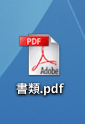
ファイルをダブルクリックすると、自動でアプリケーションが起動してきます。
これは、ファイルにどのアプリケーションで起動するか設定されているためです。
では、この起動してくるアプリケーションを変更する事はできないのでしょうか?
もちろん変更する事は可能です。
そこで今回は、起動してくるアプリケーションの変更方法をご紹介します。
続きを読む アプリケーションの指定
カーソルアイコンのいろいろ
マウスで操作する際、状況に応じてカーソルが変化することにお気づきでしょうか?
今回は操作時に表示される様々なカーソルについてご紹介します。
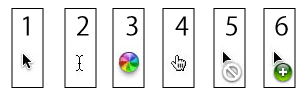
続きを読む カーソルアイコンのいろいろ
効率良く写真を管理

iPhotoは、何も設定しないで写真を取り込むと、すべて一つのライブラリに保存されます。
例えば、仕事の写真とプライベートの写真を別々に管理出来たら便利だと思いませんか?
今回はちょっとした小技として、
ライブラリを複数作成し、使い分ける方法をご紹介します。
※ライブラリを複数作成する方法 続きを読む 効率良く写真を管理
用紙を節約して印刷
ホームページの情報などを印刷する時に、1ページだけのつもりが、
うっかり複数ページ印刷しまったという経験はないでしょうか?
きちんと印刷するページを指定していれば、用紙を節約することもできたのに。
でも、節約が仇となって肝心なところが切れてしまっていることも…。
そういった時、複数のページを1枚の用紙に印刷できたら便利だと思いませんか?
実は、印刷前の簡単な設定変更で実現することができます。
もちろん特殊なソフトは、一切いりません。
続きを読む 用紙を節約して印刷
